В последние дни все чаще пользователи сталкиваются с одной и той же проблемой подключения к интернет-ресурсам. Ошибка звучит как «не удалось найти IP-адрес сервера сайта», причем возникает она при обращении к самым разным сайтам. Что это за ошибка и как ее решить?
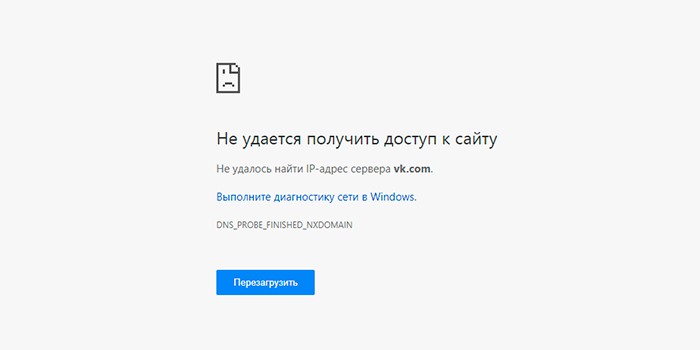
Как узнать, где ошибка
Первое, что нужно определить – где именно ошибка. Сделать это можно по следующим признакам:
- Сайт – ошибка при загрузке определенное сайта. Остальные работают нормально.
- Провайдер – ни одно устройство, подключенное к локальной сети, не работает и выдает одну и ту же ошибку.
- Маршрутизатор – такие же признаки.
Компьютер – проблема с открытием сайтов только на одном устройстве. Другие работают нормально.
В чем причина
Суть проблемы – компьютер из-за чего-то не в состоянии получать ответы от серверов сайтов и не способен обнаружить IP этих сайтов. Источников нарушения работы может быть очень много, и вот самые основные:
- Сбитые настройки сети на компьютере или маршрутизаторе.
- Некорректная работа служб ОС.
- Сетевой или системный вирус, включая кэш DNS-экранов.
- Вирусная активность.
- Ошибка на стороне ресурса.
Эти и другие ситуации приводят к одной и той же проблеме – компьютеру на удалось найти IP-адрес сервера сайта.
Как решить проблему
Вне зависимости от того, в чем причина, проверять ее источник можно лишь с помощью полной очистки и проверки сетевых узлов (ПК, роутера). Даже если варианты ничем не смогут помочь и не принесут никаких результатов, лишними точно не станут.
Стандартный набор действий – перезагрузка браузеров, перезапуск страницы (Ctrl+F5) и перезагрузка роутера. Это обязательные процедуры, которые нужно выполнить в первую очередь. Если эти простые действия не помогли, стоит идти дальше.
Обновление параметров DNS-экранов
Следующий по списку шаг – это перезапуск всех тех системных служб, которые имеют какое-либо отношение к связи на устройстве. Для этого нужно сделать следующее:
- Перезапустить устройство.
- Выполнить команду Win+R и вписать в появившееся окошко команду services.msc. Появится список, где нужно найти свой DNS-клиент и DHCP-клиент. После этого нужно нажать на каждый из них ПКМ и перезапустить. В свойствах же нужно проверить тип запуска. Нормальный режим – это «Автоматически». Обе службы нужно перезапустить.
- Следующий шаг – сброс кэш DNS-экранов. Снова Win+R, но команда другая – cmd. Она вызывает командную строку, где нужно ввести ipconfig/flushdns.
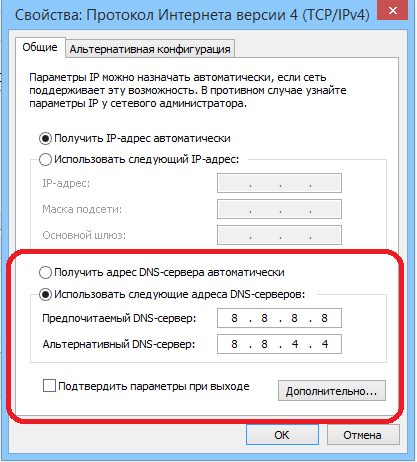
После всех действий нужно перезапустить компьютер и попробовать зайти на сайты снова.
Замена DNS
Если это не помогло, нужно поменять стандартные ДНС на публичные, предоставляемые компанией Google. Сделать необходимо следующее:
- Нажать Win+R и ввести ncpa.cpl.
- Выбрать активное соединение из доступных и вызвать свойства.
- Нажать на новом меню два раза ЛКМ на пункте IP версии 4.
- Появится окно, где есть строчка «Использовать следующие ДНС». Туда следует вбить 8-8-8-8 и запасной 8-8-4-4.
После надо сохранить все произведенные действия, перезагрузиться и попробовать зайти на сайт еще раз.
При этом, если ошибка возникает на всех устройствах в рамках одной локальной сети (то есть получающих интернет от одного устройства), может потребоваться замена ДНС в самом маршрутизаторе. Вне зависимости от модели и прошивки, почти всегда соответствующие настройки можно найти в пункте Сеть.
Несколько советов
Ниже представлены рекомендации пользователей:
- Проверка компьютера на вирусы.
- Проверка браузера, его расширений и плагинов.
- Восстановление браузера до заводских настроек.
Некоторые пользователи смогли решить проблему, используя эти простые рекомендации.
https://youtu.be/aOlXX-W-P1Y
Заключение
Надеемся, что одно из этих решений поможет вам исправить «Не удалось найти IP-адрес сервера сайта». Сообщите нам, если у вас есть какие-либо вопросы в раздел комментарии.







